Canva可画旋转画布内容的方法
2023-03-15 15:05:40作者:极光下载站
很多小伙伴在使用Canva可画软件进行图像或是演示文稿的设计时,经常会遇到各种各样的问题,其中,当我们上传的图像或是演示文稿与画布方向不同时,我们该如何对画布中的内容进行旋转,使其完整的放置在画布中呢。其实很简单,我们只需要使用快捷键“Ctrl+A”将画布中的所有内容都选中,接着拖动旋转图标,选择自己需要的旋转角度即可,除了旋转内容之外,我们还可以使用翻转工具对画布的背景进行水平或是垂直翻转。有的小伙伴可能不清楚具体的操作方法,接下来小编就来和大家分享一下Canva可画旋转画布内容的方法。
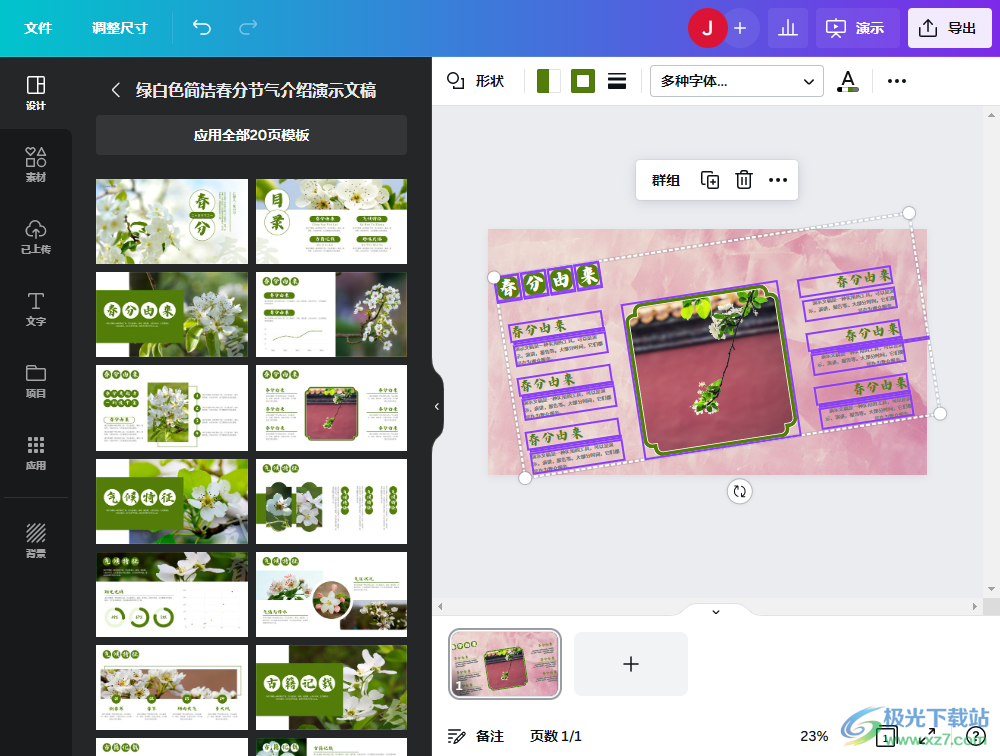
方法步骤
方法一翻转背景
1、第一步,我们先在电脑中打开Canva软件,然后在Canva的首页点击“创建空白画布”选项,我们也可以选择文档、白板或是演示文稿等选项
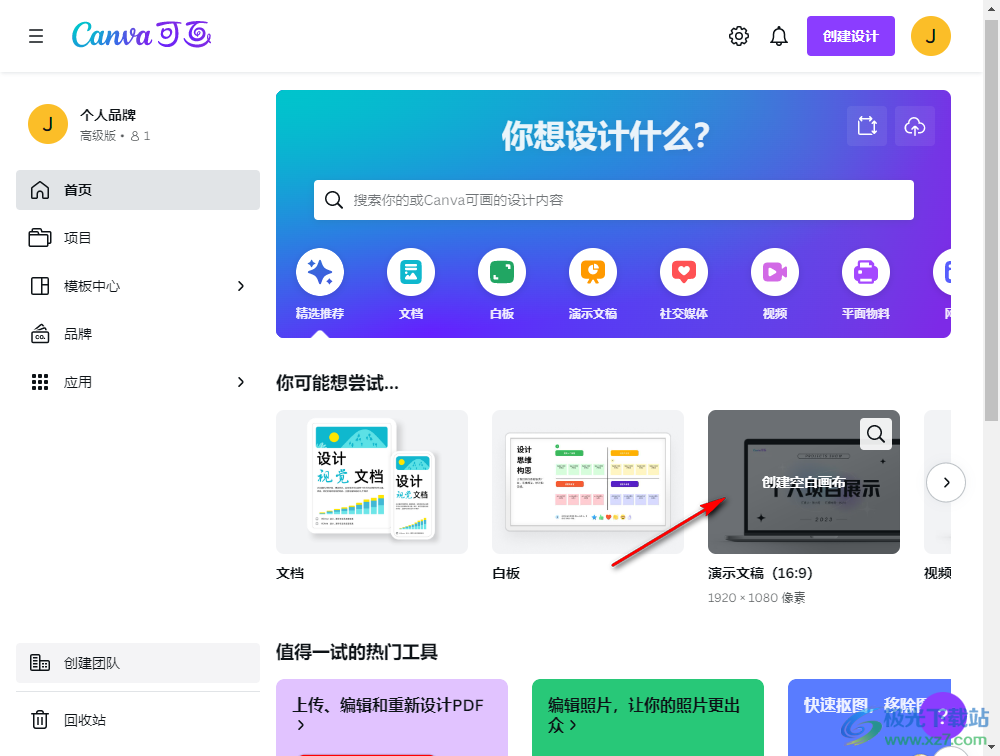
2、第二步,进入编辑页面之后,我们可以在模板页面中选择一个自己需要的模板,然后点击使用该模板
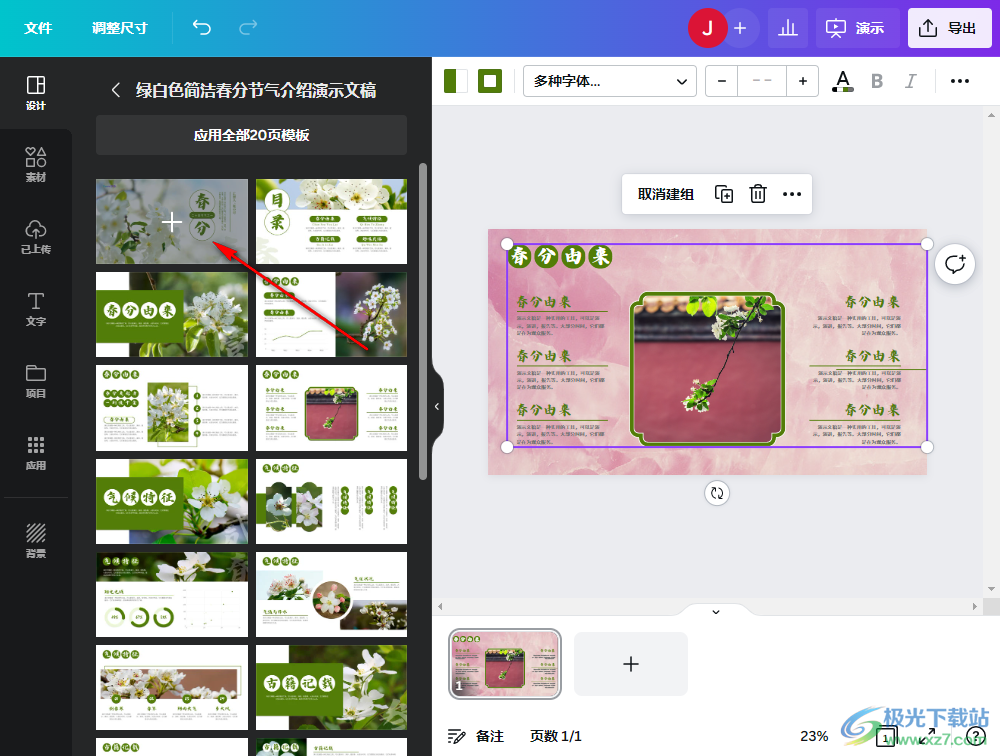
3、第三步,接着我们在右侧的画布页面中找到“翻转”选项,点击该选项之后在下拉列表中我们可以看到“水平翻转”以及“垂直翻转”两个选项,选择其中一个就可以对背景进行翻转了
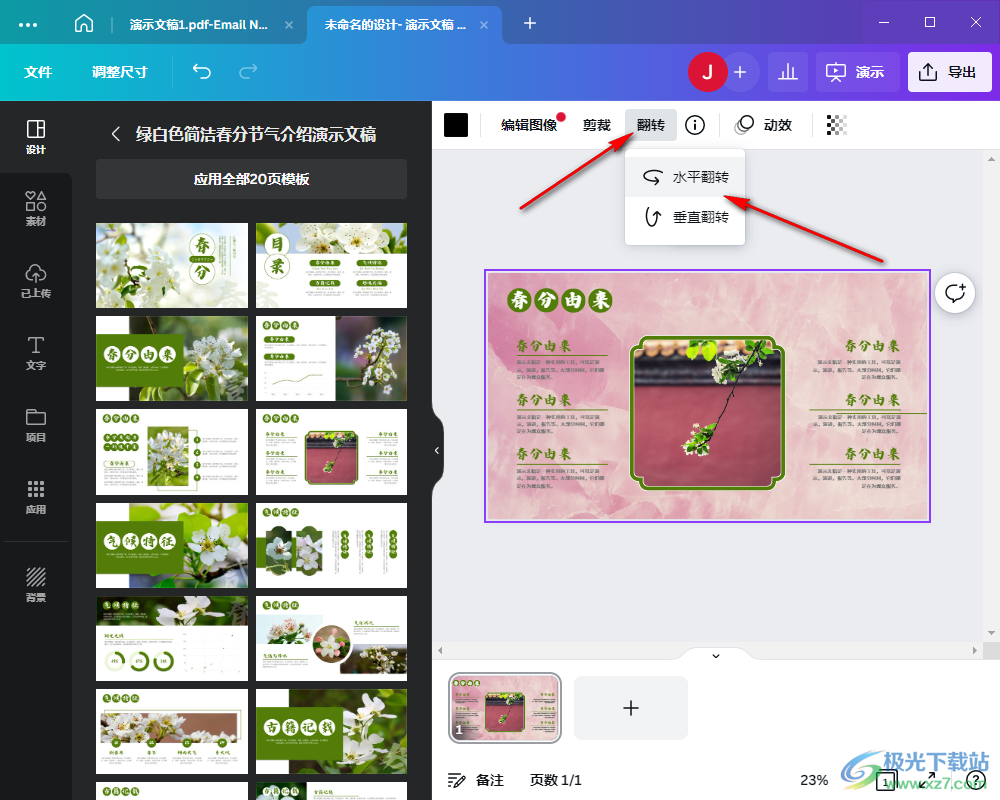
方法二,翻转内容
4、第四步,想要翻转画布中的文字或是图片,我们可以单独点击其中一个项目,然后找到旋转图标,拖动图标旋转该项目即可
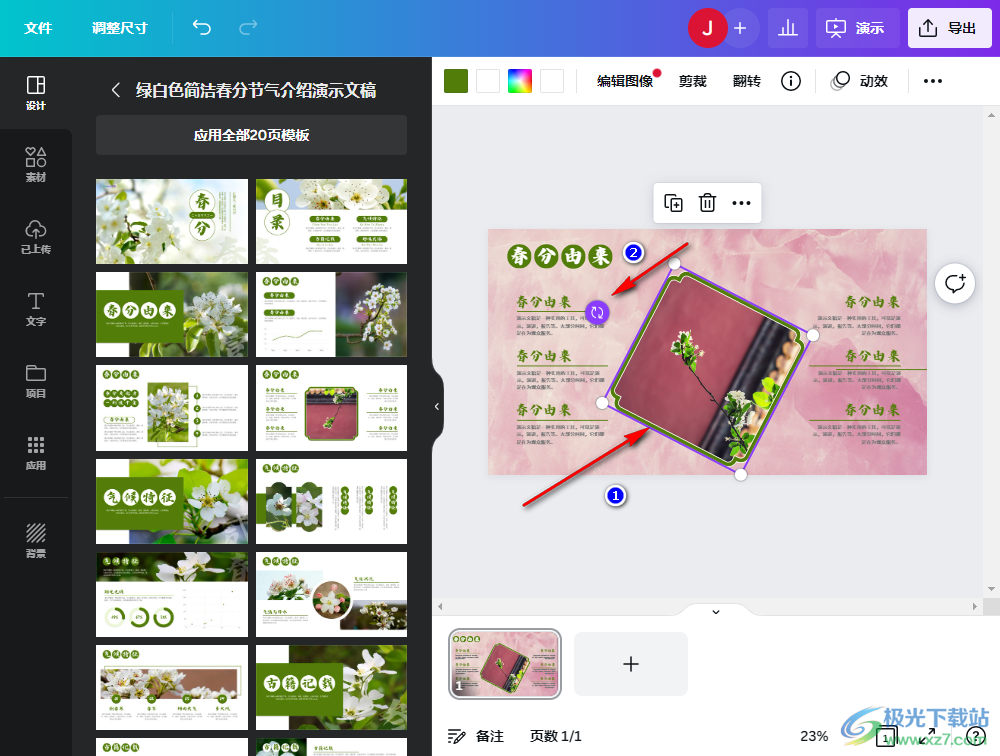
5、第五步,想要整体翻转画布中的内容时,我们需要先使用快捷键“Ctrl+A”全选画布内容,然后点击旋转图标进行旋转即可
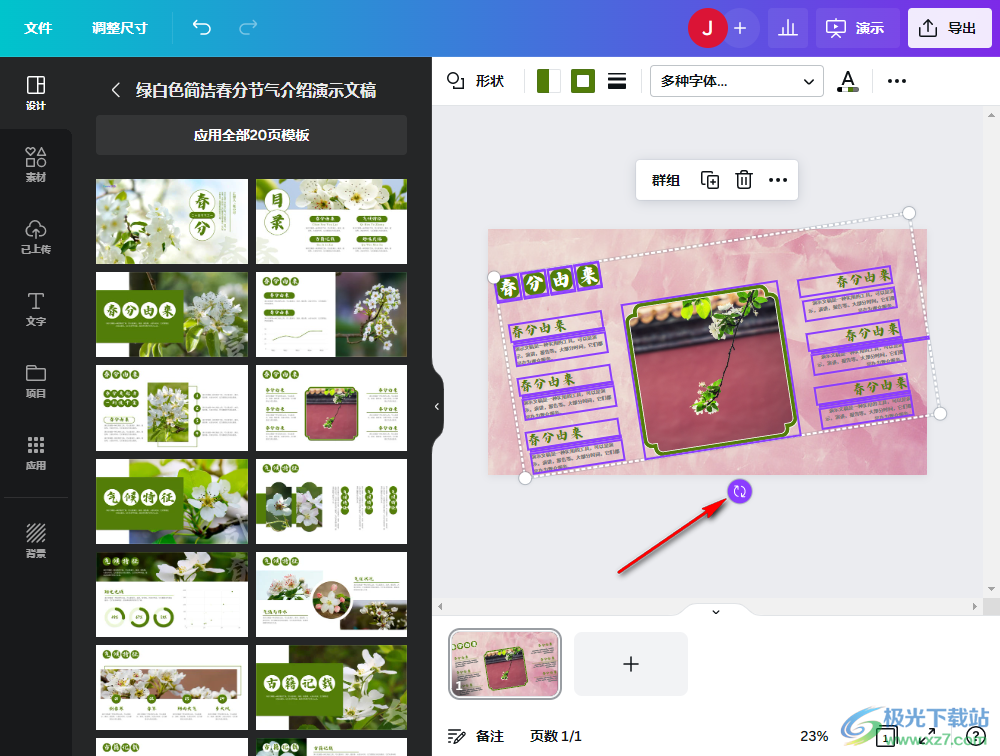
以上就是小编整理总结出的关于Canva可画旋转画布内容的方法,我们打开Canva可画,然后进入一个画布设计页面,在该页面中我们点击翻转选项可以旋转画布背景,全选画布内容,然后拖动旋转图标可以将画布中的文字、图片、图形等一起进行旋转,感兴趣的小伙伴快去试试吧。
